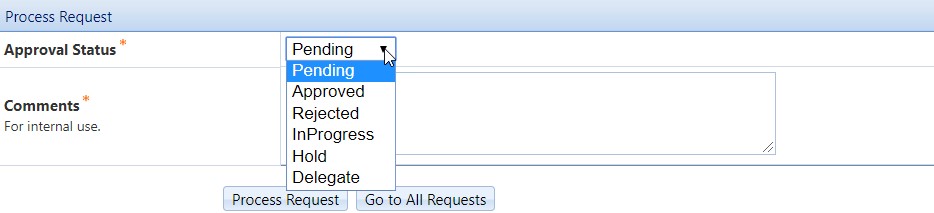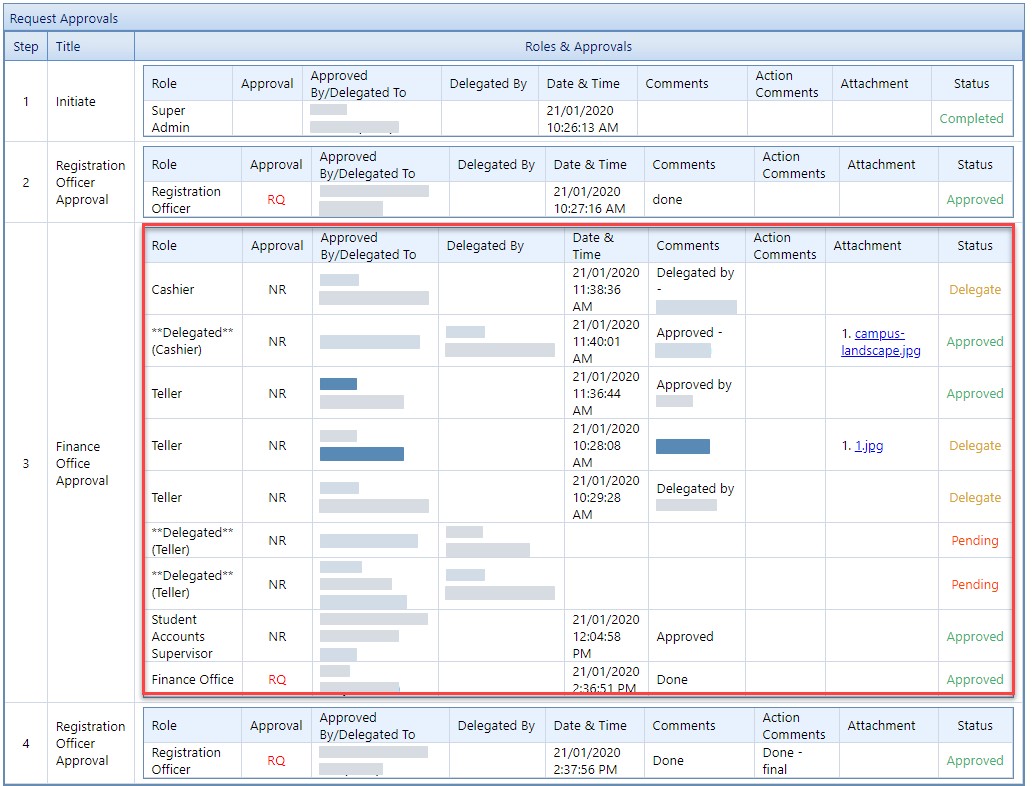معالجة الطلبات
- 11 Jul 2021
- 1 دقيقة للقراءة
- المساهمون

- طباعة
- داكنفاتح
- PDF
معالجة الطلبات
- تحديث في 11 Jul 2021
- 1 دقيقة للقراءة
- المساهمون

- طباعة
- داكنفاتح
- PDF
Article Summary
Share feedback
Thanks for sharing your feedback!
بعد بدء الطلب، سوف يتبع الطلب سير عمل محددًا استنادًا إلى نوعه.
- يمكن لمستخدمي سير العمل رؤية طلباتهم المعلقة كما هو موضح سابقًا
- يمكن للمستخدمين الموافقة على الطلبات ورفضها وتعليقها
- بمجرد موافقة المستخدم المخصص على الطلب، سيستمر الطلب في الموافقة التالية في سير العمل.
لمعالجة الطلبات، يرجى اتباع الخطوات التالية:
- سوف تتلقى بريدًا إلكترونيًا بمجرد تلقي أي طلبات معلقة خاصة بك.
- في صفحة الـe-Requests ستتمكن من رؤية جميع الطلبات بالإضافة إلى حالاتها، كما هو موضح أدناه، ويجب أن تكون قادرًا على تحديد الطلبات التي تريد معالجتها.

- لعرض تفاصيل الطلب، اضغط على زر الخاص برقم الطلب.
- اقرأ تفاصيل الطلب، وبمجرد اتخاذ قرار بشأن إجراء ما، اختر دورك(role).
 ملاحظة:
ملاحظة:فيما يلي شرح لمتطلبات الموافقة، والذي يتوفر في خانة الموافقة(Approval) :
- RQ: الموافقة مطلوبة للانتقال للخطوة التالية في سير العمل.
- NR: الموافقة/معالجة الطلب اختياري. نظرًا لأن سير العمل لا يعتمد على إجراء هذا المستخدم.
- RV: المراجعة مطلوبة.
- حدد الإجراء الذي ترغب في القيام به وأدخل التعليقات، كما هو موضح أدناه. مع الإشارة إلى أن التعليقات(Comments) مخصصة للاستخدام الداخلي فقط، مما يعني أن صاحب الطلب (سواء كان طالبًا أو موظفًا/عضو هيئة تدريس) لن يتمكن من رؤية هذه التعليقات. بالإضافة إلى ذلك، يمكن أن يكون الإجراء إما:
- قيد الانتظار (Pending): بمجرد بدء الطلب ولكن لم يتم اتخاذ أي إجراءات.
- موافق عليه (Approved): إذا اخترت الموافقة على الطلب ونقله للشخص التالي في سير العمل. في هذه الحالة يجب عليك إدخال التعليقات.
- مرفوض (Rejected): إذا اخترت رفض الطلب ووقف سير العمل. في هذه الحالة يجب عليك إدخال التعليقات.
- قيد الإجراء (InProgress): إذا لم يكن هناك أي مشاكل أو تهم من مقدم الطلب وكان الطلب قيد الإجراء. في هذه الحالة يجب عليك إدخال التعليقات.
- معلق (Hold): إذا كانت هناك مشكلات أو عقبات من مقدم الطلب ويجب عليه إخلائها قبل معالجة الطلب (على سبيل المثال: المسائل المالية). في هذه الحالة يجب عليك إدخال التعليقات. بالإضافة إلى ذلك، يرجى ملء مربع الإجراء (Actions)بسبب التعليق.
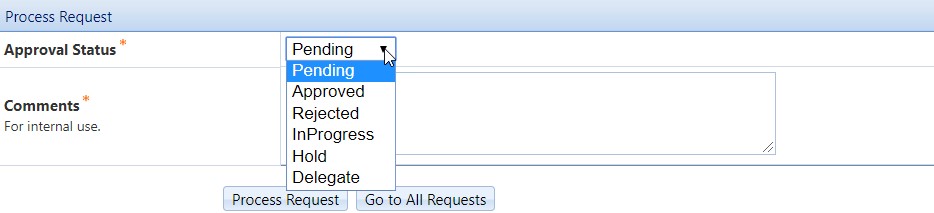
- ملاحظة:
يمكنك عرض جميع التفاصيل المتعلقة بالتواصل بشأن التفويض في قسم Request Approval. وذلك يتضمن:
- دور المفوِّض (الشخص الذي قام بالتفويض).
- اسم المفوِّض (الشخص الذي قام بالتفويض).
- اسم المفوَّض (الشخص تم التفويض له).
- تاريخ وساعة التفويض، أو أي إجراء آخر
- التعليقات الداخلية.
- التعليقات الخاصة بالإجراءات.
- المرفقات.
- الحالة.
أدناه توضيح لهذا التحديث:
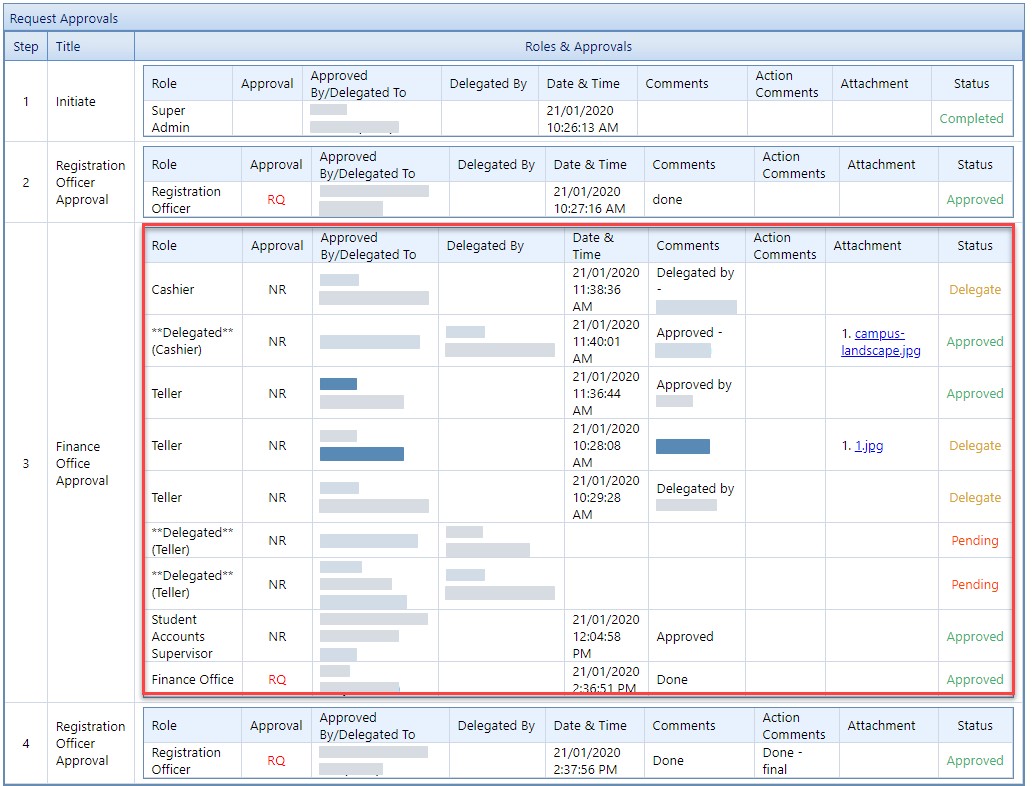
- بمجرد إضافة جميع التفاصيل، اضغط على زر Process Request.
هل كانت هذه المقالة مفيدة؟